
Stránky so zoznamom produktov alebo so samotnými produktmi, stránku s obchodnými podmienkami alebo s košíkom si môžete obohatiť sekciami alebo miniaplikáciami z Editora, čo je napr. dobrý spôsob ako zákazníkov informovať aj o iných možnostiach ako len predajom produktov.
Príklad ako to zrealizovať si zobrazíme na ukážkovej stránke s produktom. Takto vyzerá v predvolenom vzhľade:
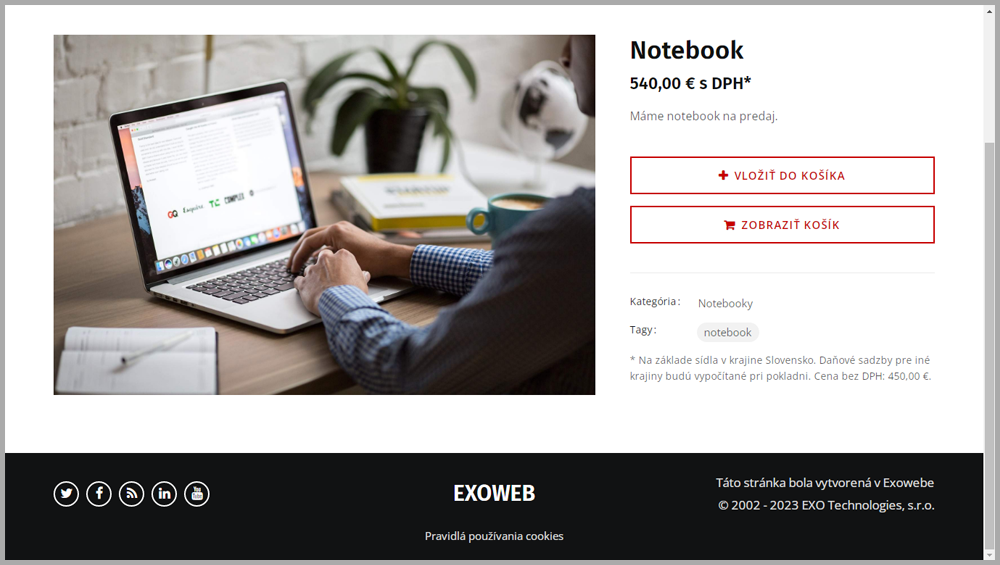
Výber stránky s produktom
V Editore kliknite hore v menu na Úvod:

A rozkliknite si sekciu Úprava stránok obchodu. Tu uvidíte štyri možnosti:
- Zoznam produktov: hlavná stránka kde sa nachádza zoznam produktov, ktoré ste si pridali do obchodu
- Obchodné podmienky: stránka so súhlasom s obchodnými podmienkami medzi predávajúcim a kupujúcim
- Stránka produktu: stránka konkrétneho produktu, kde zákazník môže vidieť všetky potrebné informácie o produkte, vrátane ceny
- Nákupný košík: stránka na ktorej zákazník zrealizuje svoju objednávku a platbu
Úprava všetkých spomenutých stránok pracuje na rovnakom princípe. Pre ukážku si vyberieme Stránku produktu, tak na ňu kliknite:
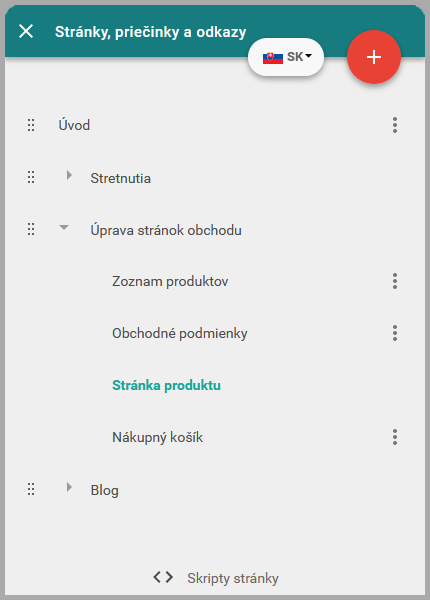
V Editore sa otvorí stránka s produktom a bez ohľadu na to koľko produktov máte, otvorí sa stránka spravidla s tým najnovšie pridaným. Všimnite si, že príkladový obrázok nižšie sa podobá na sekcie, ktoré sme si pridávali a upravovali v Editore a rovnakým spôsobom si môžete pridať sekcie alebo miniaplikácie na stránku produktu.
Navyše aj sekcie s produktmi si môžete vzhľadovo upraviť tak, ako sa vám bude páčiť kliknutím na ikonky naľavo od obrázka produktu v sekcii.
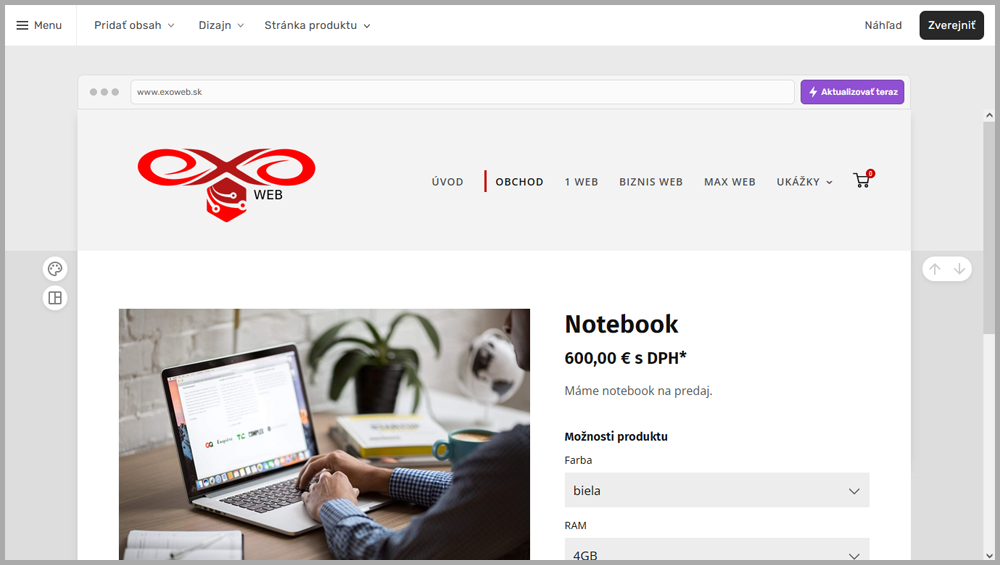
Pridanie sekcie
Kliknite hore na Pridať obsah a následne na Pridať sekciu:
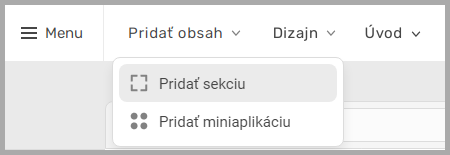
Na stránke sa objaví zelený pruh s popisom Pridať obsah tu, ak takých pruhov vidíte na stránke viac, kliknite na ten, kam chcete novú sekciu vložiť. Otvorí sa okno s ponukou sekcií. Kliknite naľavo v menu napríklad na sekciu Logo a potom na zvolený widget (napr. ten ohraničený zelenou linkou):
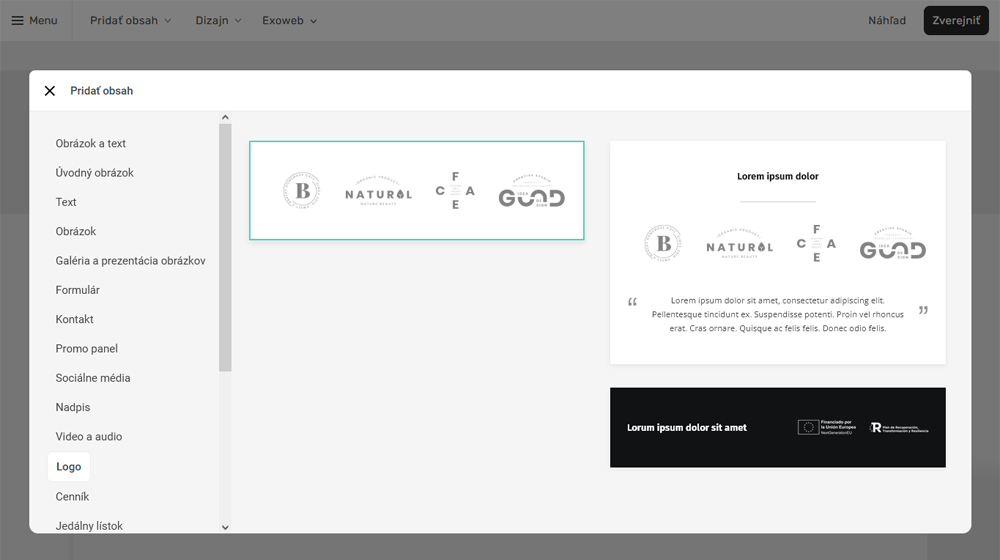
Widget Logo sa vloží na stránku produktu (viď nižšie obrázok) a môžete si ho následne upraviť napr. nahratím svojich obrázkov. Obdobným spôsobom si môžete pridať aj ďalšie iné sekcie.
Majte na pamäti, že pridávanie sekcií na stránku produktu ovplyvní stránky všetkých produktov v Obchode. Všetky zmeny čo urobíte tu, sa prejavia všade pri všetkých produktoch. Toto nastavenie je takto dané a nejde zmeniť.
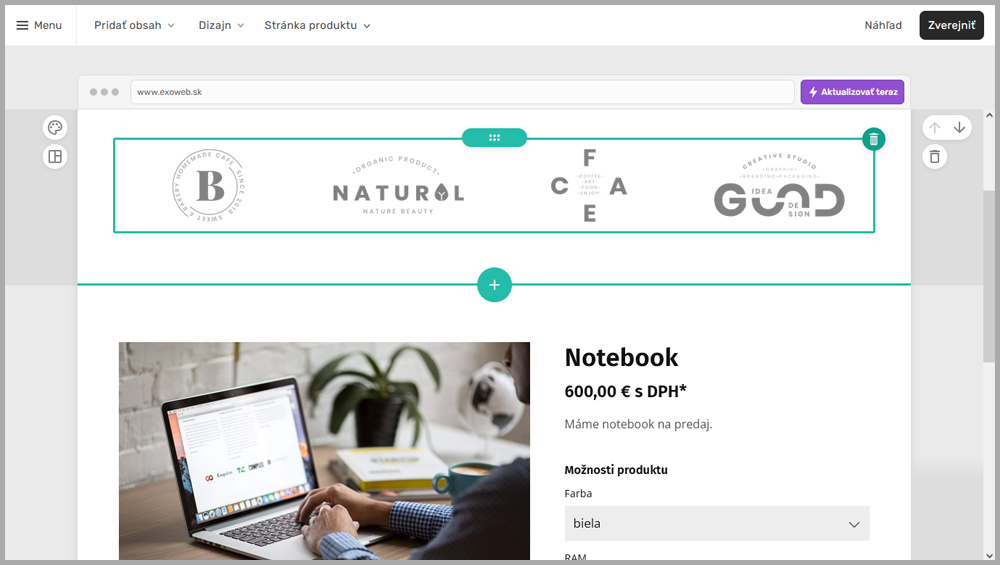
Rovnakým spôsobom si môžete pridať napríklad aj Blok obchodu, takže na stránke produktu si môžete zobraziť aj iné produkty. Napr. keď si vložíte na stránku s produktom widget Odporúčané produkty a vyberiete Značku (Tag) na základe ktorého sa majú ďalšie produkty zobrazovať, tak tieto produkty sa budú zobrazovať pod každým produktom v Obchode. Napr. pridajte niekoľkým produktom Značku (Tag) Akcia a môžete si takto zobraziť akciové produkty na stránke každého produktu:
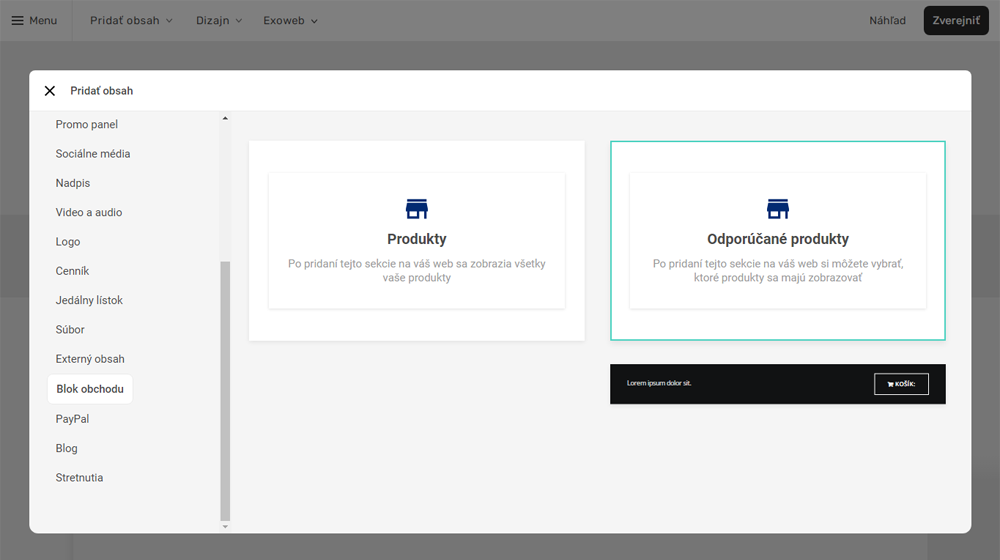
Pridanie miniaplikácie
Rovnakým spôsobom si môžete pridať miniaplikáciu.
Kliknite hore na Pridať obsah a následne na Pridať miniaplikáciu:
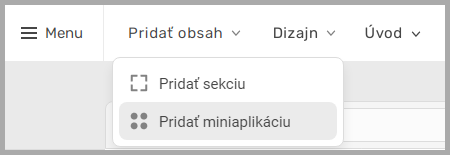
Z miniaplikácii si vyberte akú chcete, pre príklad použijeme úplne dole Zoznam kategórií. Týmto dosiahnete to, že na stránke produktu sa bude zobrazovať zoznam kategórií, čo tse si vytvorili v Obchode.
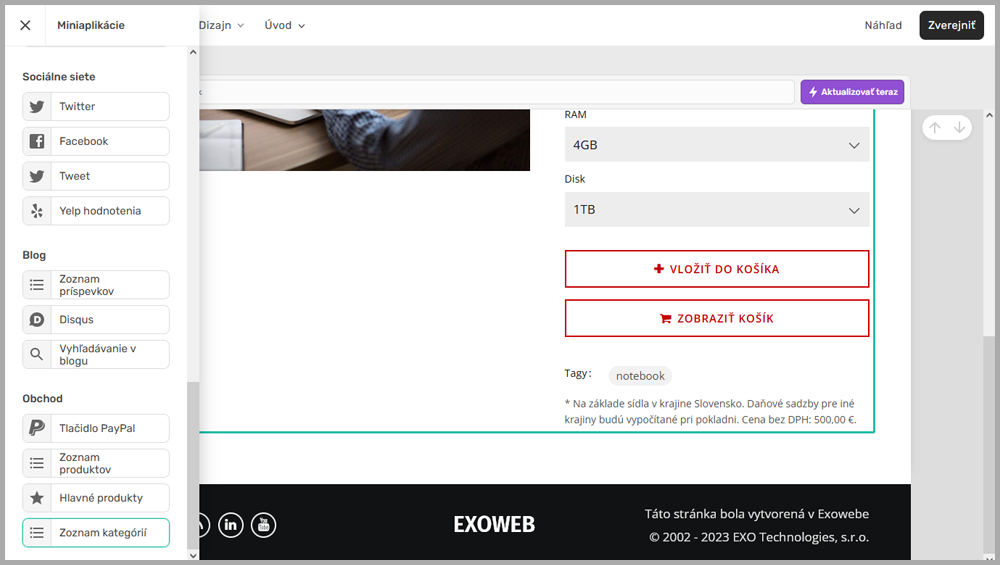
Chyťte miniaplikáciu Zoznam kategórií myšou a potiahnite ju niekam na stránku, pokým sa neobjaví úzka zelená lišta. Môžete skúšať miniaplikáciou "behať" po stránke, všade kde sa úzka zelená lišta objaví, môžete miniaplikáciu vložiť. Napríklad vložíme si ju priamo do karty produktu dole.
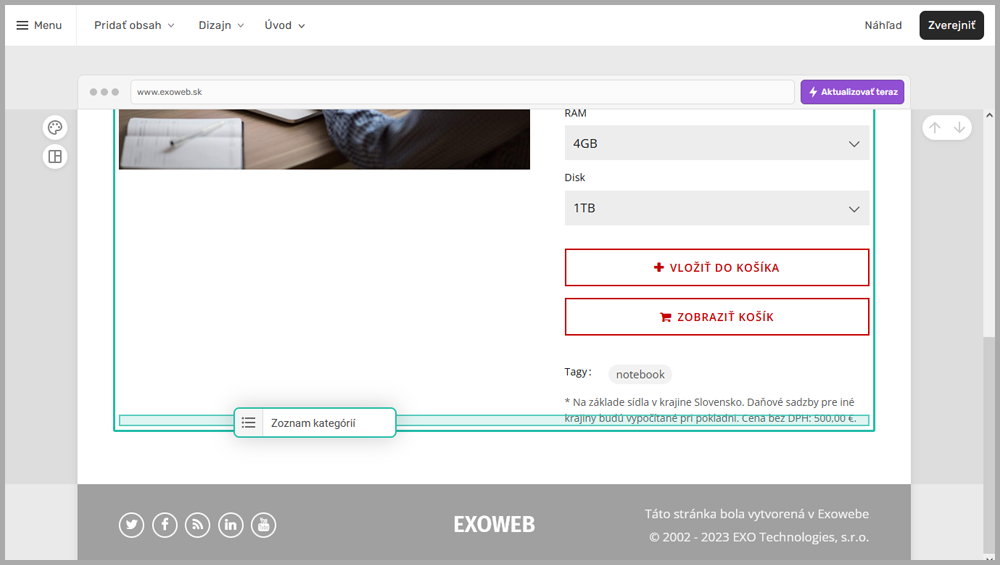
Keď miniaplikáciu posuniete na požadované miesto, postite myš a miniaplikácia sa automaticky zobrazí. Kliknutím na ňu si môžete nastaviť dodatočné možnosti (okno vpravo hore). Napr. či chcete zobraziť počet produktov v kategórii.
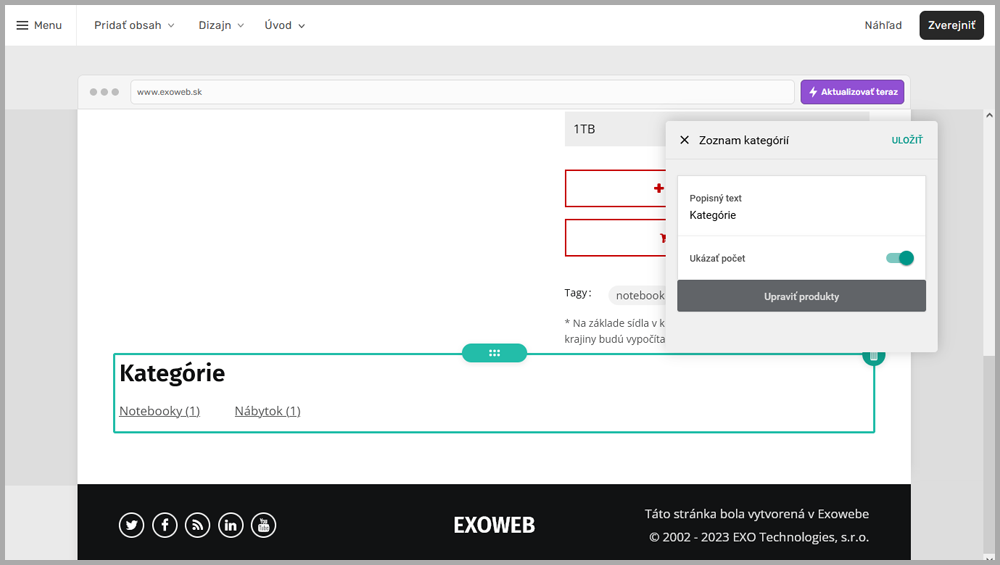
Pridávanie sekcií a miniaplikácií si môžete vyskúšať aj na stránke so zoznamom produktov, kde tento pridaný obsah uvidia všetci zákazníci, ktorí navštívia váš Obchod.
Pozrite aj tento článok
Pozrite aj tento článok












